Học tin học tại thanh hóa
Cách kiểm tra win bản quyền hay crack? Bạn hãy tham khảo một trong những cách sau đây nhé!
-
Cách kiểm tra Win bản quyền hay không trong Windows Settings
Một trong những cách đơn giản nhất để xác định Windows của bạn có bản quyền hay không là kiểm tra trực tiếp trong phần Cài đặt (Windows Settings).
Bước 1:
Nhấn vào biểu tượng Tìm kiếm trên thanh Taskbar (hoặc nhấn Start) > Nhập “See if Windows is activated” vào ô tìm kiếm > Chọn kết quả hiển thị.
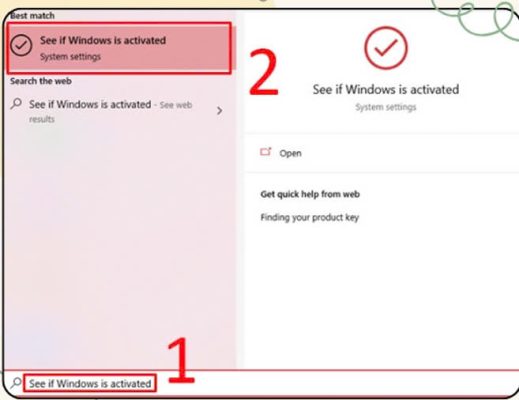
Bước 2:
Trong cửa sổ Activation, bạn sẽ thấy trạng thái bản quyền của Windows.
- Nếu hệ điều hành của bạn là Windows bản quyền, màn hình sẽ hiển thị thông báo: “Windows is activated with a digital license linked to your Microsoft account”.
- Nếu Windows không có bản quyền, bạn sẽ thấy dòng chữ: “Windows is activated by your organization”, cho biết hệ thống đã được kích hoạt thông qua một tổ chức hoặc phương pháp không chính thức.
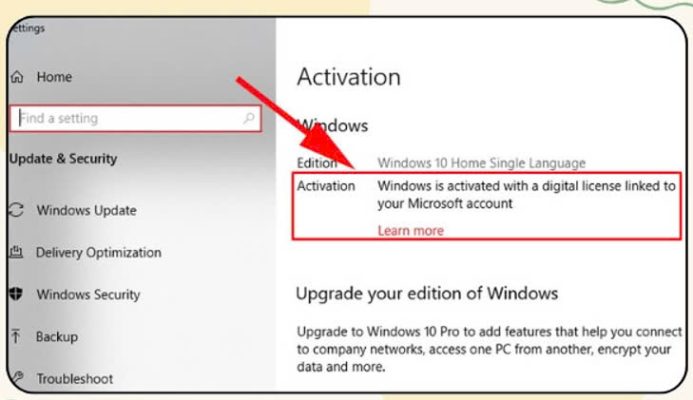
-
Kiểm tra Win bản quyền hay Crack trong Control Panel
Một cách khác để xác định Windows của bạn có bản quyền hay không là kiểm tra trong Control Panel.
Bước 1:
Mở Control Panel. Sau đó nhấn chọn “System”. Hoặc bạn có thể click chuột phải vào This PC (đối với Windows 7 là My Computer) trên màn hình Desktop > Chọn Properties.
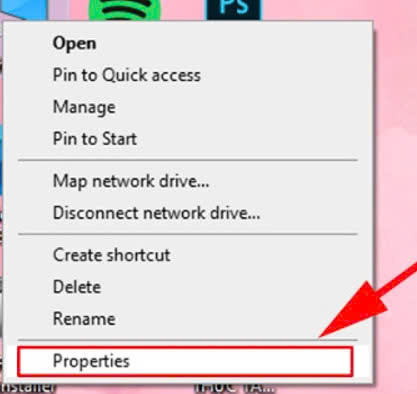
Bước 2:
Kiểm tra thông tin tại mục Windows Activation.
- Nếu Windows của bạn là bản quyền, sẽ có dòng chữ “Windows is activated” hiển thị.
- Nếu không thấy thông báo này hoặc có cảnh báo yêu cầu kích hoạt, rất có thể Windows của bạn là phiên bản Crack hoặc chưa được kích hoạt chính thức.
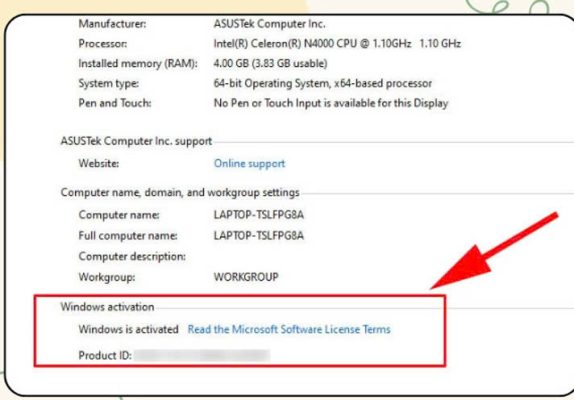
Một số lưu ý nếu Windows của bạn là phiên bản Crack
Nếu bạn phát hiện Windows của mình là phiên bản Windows Crack, đây là những lưu ý quan trọng bạn cần thực hiện để đảm bảo an toàn cho máy tính của mình:
- Mua key kích hoạt chính hãng: Bạn có thể mua key kích hoạt chính hãng từ Microsoft hoặc các đại lý phân phối uy tín.
- Cập nhật bản quyền Windows: Sau khi có mã key hợp lệ, bạn vào Settings > Update & Security.
- Thay đổi khóa sản phẩm: Trong mục Activation, chọn Change product key, nhập mã key chính hãng của Microsoft và bấm Next để tiến hành kích hoạt.
Trên đây là bài viết hướng dẫn cách xem win bản quyền hay phiên bản crack, tin học ATC chúc các bạn học tập và làm việc tốt nhé!

TRUNG TÂM ĐÀO TẠO KẾ TOÁN THỰC TẾ – TIN HỌC VĂN PHÒNG ATC
DỊCH VỤ KẾ TOÁN THUẾ ATC – THÀNH LẬP DOANH NGHIỆP ATC
Địa chỉ:
Số 01A45 Đại lộ Lê Lợi – Đông Hương – TP Thanh Hóa
( Mặt đường Đại lộ Lê Lợi, cách bưu điện tỉnh 1km về hướng Đông, hướng đi Big C)
Tel: 0948 815 368 – 0961 815 368

Lớp dạy tin học văn phòng tại Thanh Hóa
Lớp dạy tin học văn phòng ở Thanh Hóa
Lop day tin hoc van phong tai Thanh Hoa
TRUNG TÂM ĐÀO TẠO KẾ TOÁN THỰC TẾ – TIN HỌC VĂN PHÒNG ATC
Đào tạo kế toán ,tin học văn phòng ở Thanh Hóa, Trung tâm dạy kế toán ở Thanh Hóa, Lớp dạy kế toán thực hành tại Thanh Hóa, Học kế toán thuế tại Thanh Hóa, Học kế toán thực hành tại Thanh Hóa, Học kế toán ở Thanh Hóa.
? Trung tâm kế toán thực tế – Tin học ATC
☎ Hotline: 0961.815.368 | 0948.815.368
? Địa chỉ: Số 01A45 Đại lộ Lê Lợi – P.Đông Hương – TP Thanh Hóa (Mặt đường đại lộ Lê Lợi, cách cầu Đông Hương 300m về hướng Đông).
Tin tức mới
Tài khoản 335 theo Thông tư 99 mới nhất.
Học kế toán thuế ở Thanh Hóa Tài khoản 335 theo Thông tư 99 mới
Tài khoản 334 theo Thông tư 99 khác gì với Thông tư 200?
Hoc ke toan thuc hanh o thanh hoa Tài khoản 334 là một trong những
Hướng dẫn hạch toán mượn tiền giám đốc
Học kế toán ở thanh hóa Hạch toán khoản mượn tiền giám đốc là nghiệp
Cách đánh số trang trong Google Doc đơn giản dễ hiểu nhất.
Hoc tin hoc o thanh hoa Trong quá trình soạn thảo tài liệu, đánh số
Cách nhập văn bản bằng giọng nói trên Google Docs nhanh chóng
Trung tâm tin học ở thanh hóa Nhập văn bản bằng giọng nói trên Google
Cách tạo và soạn thảo văn bản trên Google Docs
Học tin học cấp tốc ở thanh hóa Trong thời đại làm việc trực tuyến,
Hướng dẫn cách tạo mục lục trong Google Docs chi tiết và dễ hiểu
Học tin học văn phòng tại Thanh Hóa Khi làm việc với các tài liệu
Cách xác định nguyên giá tài sản cố định vô hình.
Học kế toán tại thanh hóa Việc xác định nguyên giá tài sản cố định